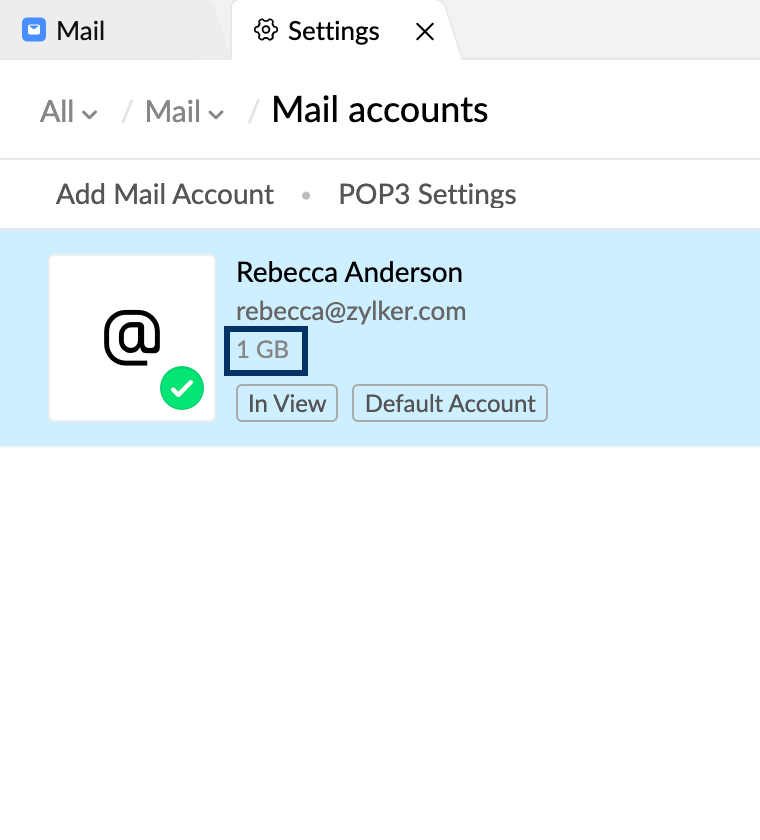การจัดการพื้นที่จัดเก็บ
สารบัญ
วิธีที่ Zoho Mail คำนวณพื้นที่จัดเก็บข้อมูล
พื้นที่เก็บข้อมูลที่ผู้ใช้ได้รับจะขึ้นอยู่กับแผนการสมัครใช้งานขององค์กร ในกรณีของผู้ใช้ส่วนบุคคล พื้นที่จัดเก็บข้อมูลจะได้รับตามการจัดสรรของ Zoho Mail พื้นที่เก็บข้อมูลโดยรวมของบัญชีของคุณใช้เพื่อเก็บข้อมูลทั้งหมดของกล่องจดหมายของคุณ รวมถึงบัญชี POP และ IMAP, e-discovery, การสำรองข้อมูลและการเก็บถาวร, เอกสารแนบขนาดใหญ่, อีเมลขยะ และฟีเจอร์อื่นๆ ที่อาจต้องใช้พื้นที่เก็บข้อมูล
สำหรับตัวอย่าง ให้พิจารณารายงานการพื้นที่จัดเก็บข้อมูลจำลองด้านล่าง ผู้ใช้มีพื้นที่จัดเก็บข้อมูลโดยรวม 100 GB ฟีเจอร์ใดๆ ของ Zoho Mail ที่จำเป็นต้องจัดเก็บข้อมูลสามารถใช้พื้นที่นี้ได้ สมมติว่าผู้ใช้รายนี้ เปิดใช้งานการเก็บรักษาอีเมล พื้นที่เก็บข้อมูลที่จำเป็นในการเก็บถาวรอีเมลที่เก็บไว้จะถูกดึงมาจากพื้นที่เก็บข้อมูลโดยรวมของผู้ใช้ด้วย
| พื้นที่จัดเก็บข้อมูลโดยรวม | พื้นที่จัดเก็บข้อมูลโที่ใช้สำหรับเมล | พื้นที่จัดเก็บข้อมูลที่ใช้ในการเก็บรักษาอีเมล | พื้นที่จัดเก็บข้อมูลที่ใช้สำหรับการสำรองข้อมูล | พื้นที่จัดเก็บข้อมูลที่ใช้ทั้งหมด | พื้นที่จัดเก็บข้อมูลที่เหลือหลังการใช้งาน |
| 100 GB | 14.7 GB | 13.1 GB | 2.3 GB | 14.7 + 13.1 + 2.3 = 30.1 GB | 100 - 30.1 = 69.9 GB |
ตรวจสอบรายละเอียดพื้นที่จัดเก็บข้อมูลของคุณ
จากกล่องจดหมาย
คุณสามารถตรวจสอบการใช้งานปัจจุบันของกล่องจดหมายของคุณ ซึ่งรวมถึงพื้นที่จัดเก็บที่ใช้โดยบัญชี Zoho และบัญชี POP ทั้งหมดใน Zoho Mail รายละเอียดการใช้งานจะอยู่ในหน้า Mail Accounts (บัญชีอีเมล) ในการตั้งค่าอีเมลของคุณ Settings (การตั้งค่า) คุณสามารถดูรายละเอียดพื้นที่จัดเก็บของบัญชีของคุณจากส่วนโปรไฟล์ผู้ใช้ได้
ขั้นตอนดูพื้นที่จัดเก็บของกล่องจดหมายปัจจุบันของคุณ
- เข้าสู่ระบบ https://www.zoho.com/mail
- คลิก Settings (การตั้งค่า) >> Mail Accounts (บัญชีเมล)
- รายการบัญชีจะอยู่ในคอลัมน์ LHS คุณสามารถค้นหาพื้นที่เก็บข้อมูลที่ใช้โดยบัญชีเฉพาะได้ในรายการ
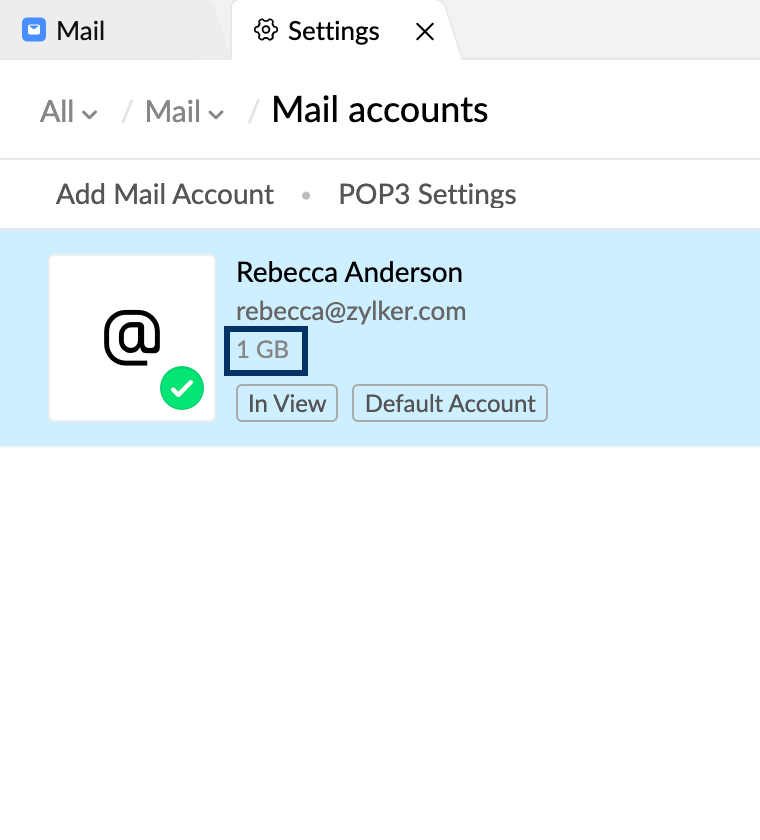
หากต้องการดูรายละเอียดที่เก็บข้อมูลจากโปรไฟล์ของคุณ ให้คลิกที่รูปประจำตัวของคุณแล้วเลื่อนลง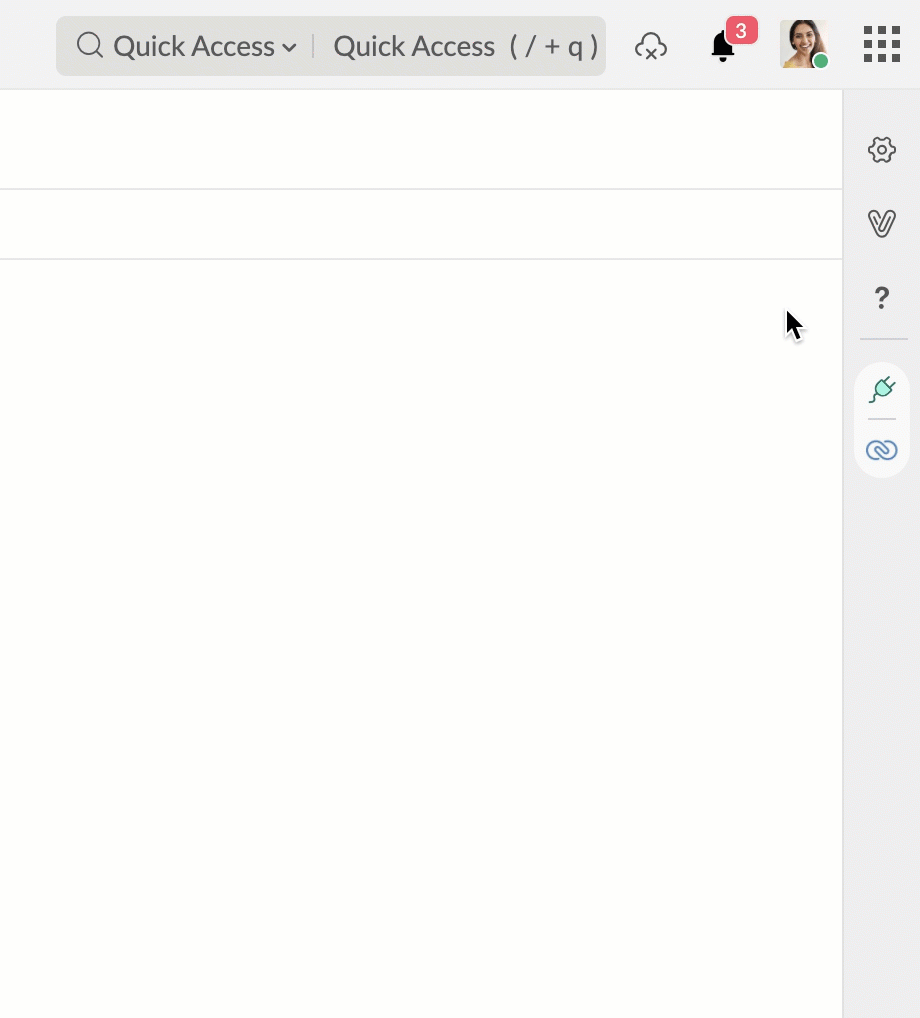
พื้นที่จัดเก็บข้อมูลตามโฟลเดอร์
คุณยังสามารถดูรายละเอียดพื้นที่จัดเก็บข้อมูลตามโฟลเดอร์ได้โดยไปที่ Settings (การตั้งค่า) > Mail (เมล) > Folders (โฟลเดอร์) พื้นที่เก็บข้อมูลที่ใช้กับโฟลเดอร์แต่ละโฟลเดอร์จะแสดงอยู่ใต้ส่วน Size (ขนาด)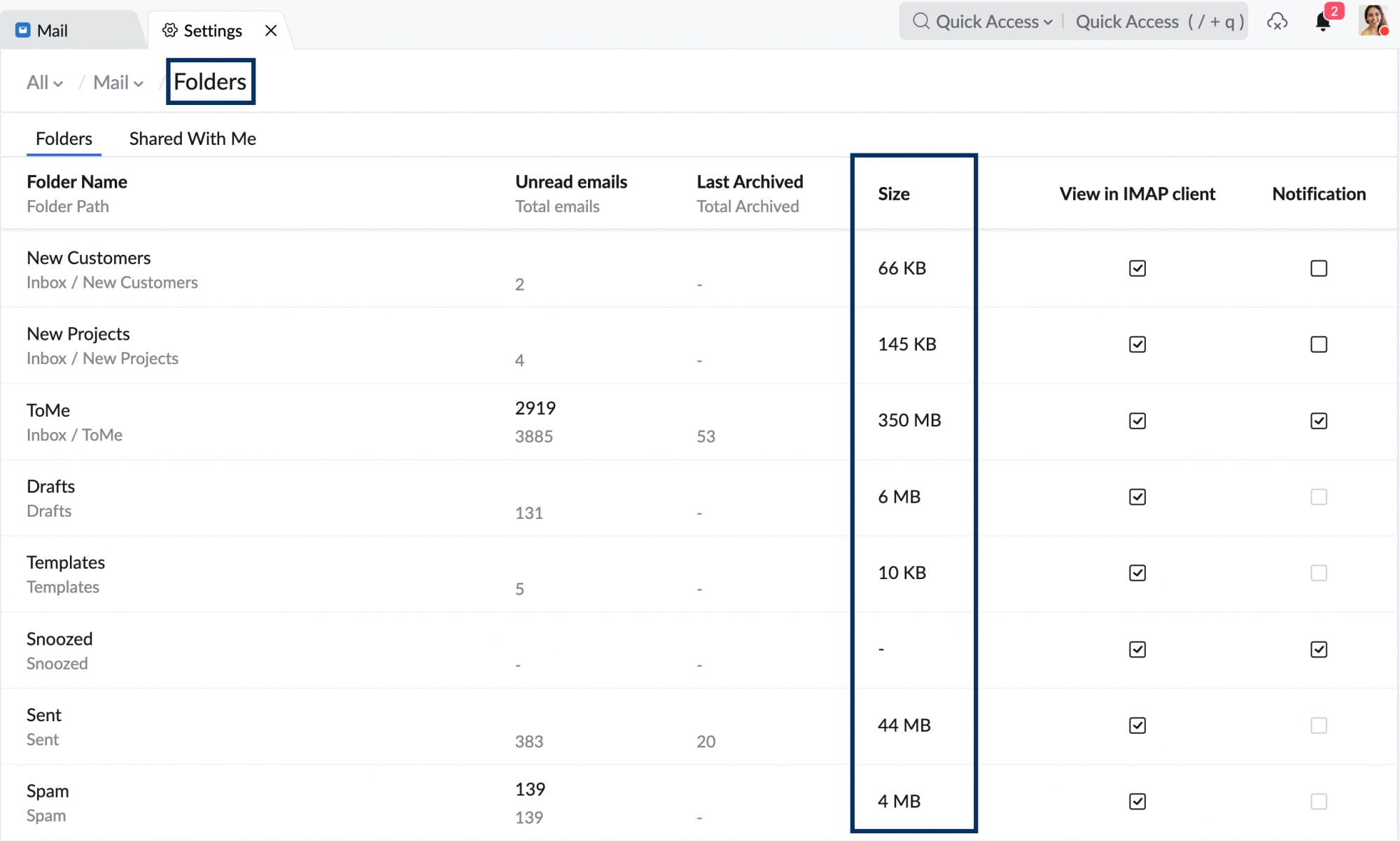
จากคอนโซลผู้ดูแลระบบ: ผู้ดูแลระบบและผู้ดูแลระบบระดับสูงเท่านั้นที่สามารถเข้าถึงได้
ผู้ดูแลระบบขององค์กรใดก็ตามสามารถดูรายละเอียดพื้นที่จัดเก็บของบัญชีผู้ใช้ในองค์กรนั้นๆ ได้จากส่วน Mail Storage (พื้นที่จัดเก็บเมล) ของแผงควบคุม ส่วนพื้นที่จัดเก็บเมลจะแสดงพื้นที่จัดเก็บที่จัดสรรและที่ใช้ไปของผู้ใช้ทุกคนในองค์กร คุณยังสามารถดูรายงานพื้นที่จัดเก็บของผู้ใช้ในส่วนนี้ได้อีกด้วย คุณสามารถคลิกตัวเลือกส่งออกเพื่อส่งออกรายละเอียดพื้นที่จัดเก็บเป็นไฟล์ .csv
หมายเหตุ:
- ในขณะที่ทำการส่งออก คุณสามารถเข้ารหัสไฟล์ .csv ด้วยรหัสผ่านโดยเลือกกล่องทำเครื่องหมาย Encrypt with Password (เข้ารหัสด้วยรหัสผ่านฉ ในป๊อปอัปการเข้ารหัสรหัสผ่าน
- ไฟล์ .csv จะถูกส่งออกเป็นไฟล์ Zip คุณต้องแตกไฟล์ Zip ที่ส่งออกก่อนถึงจะเข้าถึงไฟล์ .csv ได้
พื้นที่จัดเก็บของกล่องจดหมายล้นเกิน
ผู้ใช้บัญชี @zoho.com ส่วนบุคคลได้รับการจัดสรรพื้นที่จัดเก็บ 5GB จำนวนพื้นที่จัดเก็บที่ผู้ใช้ทางธุรกิจได้รับการจัดสรรให้นั้นจะขึ้นอยู่กับแผนและพื้นที่จัดเก็บที่ผู้ดูแลระบบของพวกเขาจัดสรรให้
เมื่อพื้นที่จัดเก็บของกล่องจดหมายล้นเกิน อีเมลที่เข้ามาจะถูกบล็อกและบัญชี POP ใดก็ตามจะถูกปิดใช้งานชั่วคราว คุณสามารถลบอีเมลเพื่อเพิ่มพื้นที่ว่าง หรือซื้อพื้นที่จัดเก็บเพิ่มเติมเพื่อเพิ่มพื้นที่ว่างในบัญชี
พื้นที่จัดเก็บข้อมูลเพิ่มเติม
หากคุณเป็นผู้ใช้องค์กร คุณสามารถขอให้ผู้ดูแลระบบจัดสรรพื้นที่จัดเก็บเพิ่มเติมให้กับบัญชีของคุณได้ หากคุณเป็นผู้ใช้ส่วนบุคคล คุณสามารถซื้อพื้นที่จัดเก็บเพิ่มเติมได้จากหน้าบัญชีเมลในการตั้งค่า ผู้ดูแลระบบระดับสูงสามารถซื้อหน่วยพื้นที่จัดเก็บและจัดสรรให้กับผู้ใช้ได้
คุณสามารถมีขนาดกล่องจดหมายที่ใหญ่จนเรียกได้ว่าไม่จำกัดกับ Zoho Mail พื้นที่จัดเก็บเพิ่มเติมมีจำหน่ายในขนาด 25 GB, 50 GB, 100 GB, และ 200 GB ในกรณีที่กล่องจดหมายของคุณมีขนาดใหญ่ขึ้นเรื่อยๆ และคุณต้องการพื้นที่จัดเก็บมากกว่า 200GB คุณสามารถติดต่อ support@zohomail.com พร้อมกับรายละเอียดพื้นที่เก็บข้อมูลที่คุณต้องการ แล้วเราจะติดต่อกลับหาคุณพร้อมกับค่าใช้จ่ายที่เกี่ยวข้อง
หมายเหตุ:
ไม่สามารถจัดสรรส่วนเสริมพื้นที่จัดเก็บหนึ่งหน่วยให้กับผู้ใช้หลายคน ตัวอย่างเช่น คุณไม่สามารถซื้อส่วนเสริมพื้นที่จัดเก็บขนาด 100 GB หนึ่งหน่วย และให้พื้นที่ 50 GB แก่ผู้ใช้แต่ละราย คุณต้องซื้อส่วนเสริมพื้นที่จัดเก็บข้อมูลขนาด 50 GB สองหน่วย และจัดสรรให้กับผู้ใช้สองคนแยกกัน
ลบอีเมลที่ไม่ต้องการเพื่อเพิ่มพื้นที่ว่าง
สมมติว่าคุณเลือกที่จะลบอีเมลเก่าแทนที่จะซื้อพื้นที่จัดเก็บ คุณสามารถดำเนินการลบอีเมลได้โดยใช้ตัวเลือก Empty Folder (ล้างโฟลเดอร์) ซึ่งมีให้เลือกเมื่อคลิกขวาที่ชื่อโฟลเดอร์ เมื่อคุณลบอีเมลหรือโฟลเดอร์ที่ไม่ต้องการที่กินพื้นที่ของคุณแล้ว ให้คลิก Empty Trash (ล้างถังขยะ) เพื่อทำการคำนวณพื้นที่จัดเก็บใหม่ นอกจากนี้หากคุณต้องการเก็บสำรองอีเมลในบัญชี Zoho ของคุณไว้ก่อนที่จะลบออก คุณสามารถดาวน์โหลดอีเมลไปยังไคลเอนต์ POP ได้ รายละเอียดการกำหนดค่าสำหรับการกำหนดค่าบัญชีโดเมน Zoho ของคุณผ่าน POP มีอยู่ในหน้าช่วยเหลือนี้ ตัวเลือกเดียวที่มีให้สำหรับการเก็บสำรองอีเมลในบัญชี POP ที่เพิ่มลงใน Zoho Mail คือตัวเลือก 'ส่งออกอีเมล'
หากคุณสังเกตเห็นว่าพื้นที่จัดเก็บไม่เปลี่ยนแปลง แม้กระทั่งหลังจากที่คุณลบอีเมลแล้ว ให้ตรวจดู 'อีเมลที่เก็บถาวร' และลบออกเพื่อเพิ่มพื้นที่ว่าง
ยกเลิกการบล็อกบัญชี:
เมื่อคุณลบอีเมลบางส่วนเพื่อเพิ่มพื้นที่จัดเก็บหรือซื้อพื้นที่จัดเก็บเพิ่มแล้ว คุณสามารถกลับมาทำงานได้โดยยกเลิกการบล็อกตัวเอง คุณสามารถยกเลิกการบล็อกบัญชีของคุณโดยใช้ลิงก์นี้ https://mail.zoho.com/UnblockMe.
คุณต้องกรอก Captcha ให้ถูกต้องเพื่อยกเลิกการบล็อกบัญชีของคุณ อีกวิธีหนึ่งคือให้ผู้ดูแลระบบยกเลิกการบล็อกผู้ใช้ในองค์กรของตน โปรดดูที่นี่สำหรับคำแนะนำ
ผู้ใช้ส่วนบุคคล - ซื้อพื้นที่จัดเก็บเพิ่มเติม
ตามค่าเริ่มต้น ผู้ใช้ Zoho Mail แบบส่วนบุคคลจะมีกล่องจดหมายฟรี 5 GB เมื่อสร้างบัญชีอีเมล คุณสามารถเลือกซื้อพื้นที่จัดเก็บเพิ่มเติมได้ตามความต้องการของคุณ
ขั้นตอนซื้อพื้นที่จัดเก็บเพิ่มเติม:
- ลงชื่อเข้าใช้ Zoho Mail
- คลิกที่ภาพประจําตัวของคุณที่มุมบนขวา
- เลื่อนลงเพื่อค้นหารายละเอียดพื้นที่จัดเก็บข้อมูลของคุณและคลิกปุ่ม Buy More Storage (ซื้อพื้นที่จัดเก็บเพิ่มเติม)
- เลือกแผนที่เกี่ยวข้องและคลิก Upgrade (อัปเกรด)
- ป้อนรายละเอียดบัตรของคุณเพื่อชำระเงินผ่านเกตเวย์ที่ปลอดภัย
ผู้ใช้แผนแบบไม่มีค่าใช้จ่าย - อัปเกรดเป็นแผนแบบชำระเงิน
ผู้ใช้ที่โฮสต์โดเมนในแผนแบบไม่มีค่าใช้จ่ายจะมีพื้นที่จัดเก็บของกล่องจดหมาย 5GB ตามค่าเริ่มต้น ในกรณีที่พื้นที่จัดเก็บเต็ม คุณต้องอัปเกรดเป็นแผนแบบชำระเงินเพื่อรับบัญชีที่มีพื้นที่จัดเก็บมากขึ้น
ขั้นตอนอัปเกรดบัญชีของคุณ:
- เข้าสู่ระบบ Zoho Mail
- คลิก Control Panel (แผงควบคุม) > Subscription (การสมัครใช้งาน)
- เลือกแผนที่ต้องการและคลิก 'Upgrade (อัปเกรด)'
- ระบุจำนวนผู้ใช้ในองค์กรของคุณและคลิก 'Buy Now (ซื้อตอนนี้)'
- ป้อนรายละเอียดบัตรของคุณเพื่อชำระเงินผ่านเกตเวย์ที่ปลอดภัย
- คุณสามารถเลือกแผนแบบไม่มีค่าใช้จ่ายหรือแผนแบบชำระเงินอย่างใดอย่างหนึ่ง คุณไม่สามารถใช้แผนแบบไม่มีค่าใช้จ่ายและแผนแบบชำระเงินร่วมกันได้
- คุณไม่สามารถอัปเกรดผู้ใช้คนเดียวเป็นแผนแบบชำระเงิน แต่ให้ผู้ใช้คนอื่นๆ ยังคงใช้แผนแบบไม่มีค่าใช้จ่าย ผู้ใช้รายอื่นอาจถูกปิดใช้งาน
วิธีการอัปเกรดบัญชีของคุณโดยละเอียดมีอยู่ในหน้าช่วยเหลือนี้
ผู้ดูแลระบบระดับสูงขององค์กร - ซื้อและจัดสรรพื้นที่จัดเก็บเพิ่มเติม
นอกเหนือจากพื้นที่จัดเก็บที่ให้มากับแผนพื้นฐานแล้ว ผู้ดูแลระบบระดับสูงขององค์กรสามารถซื้อหน่วยพื้นที่จัดเก็บเพิ่มเติมให้กับองค์กรและจัดสรรให้กับผู้ใช้ในองค์กรเดียวกันได้
ขั้นตอนซื้อพื้นที่จัดเก็บเพิ่มเติม:
- เข้าสู่ระบบ Zoho Mail
- คลิก Control Panel (แผงควบคุม)>> Subscription (การสมัครใช้งาน)
- รายละเอียดการสมัครใช้งานปัจจุบันของคุณจะแสดงอยู่ในหน้านี้
- คลิก Buy additional Storage (ซื้อพื้นที่จัดเก็บเพิ่มเติม) เพื่อซื้อหน่วยพื้นที่จัดเก็บเพิ่มเติม
- เลือกขนาดหน่วยพื้นที่จัดเก็บเพิ่มเติมที่ต้องการจากรายการแบบเลื่อนลง
- ระบุจำนวนที่ต้องการของหน่วยพื้นที่จัดเก็บที่เลือก
- ตรวจสอบตัวเลือกที่คุณเลือกและคลิก Buy Now (ซื้อตอนนี้)
- จะมีการเรียกเก็บเงินจากบัตรที่คุณได้ให้รายละเอียดไว้ ณ เวลาที่ซื้อ
วิธีการอัปเกรดบัญชีของคุณโดยละเอียดมีอยู่ในหน้าช่วยเหลือนี้
เมื่อซื้อพื้นที่จัดเก็บเพิ่มเติมแล้ว คุณสามารถจัดสรรหน่วยพื้นที่จัดเก็บเพิ่มเติมให้กับผู้ใช้ในหน้าพื้นที่จัดเก็บเมลของแผงควบคุมได้
หมายเหตุ:
ไม่สามารถจัดสรรส่วนเสริมพื้นที่จัดเก็บหนึ่งหน่วยให้กับผู้ใช้หลายคน ตัวอย่างเช่น คุณไม่สามารถซื้อส่วนเสริมพื้นที่จัดเก็บขนาด 100 GB หนึ่งหน่วย และให้พื้นที่ 50 GB แก่ผู้ใช้แต่ละราย คุณต้องซื้อส่วนเสริมพื้นที่จัดเก็บข้อมูลขนาด 50 GB สองหน่วย และจัดสรรให้กับผู้ใช้สองคนแยกกัน